Markdown入门(一)
00 Markdown
Markdown是一种轻量级标记语言,创始人为约翰·格鲁伯(英语:John Gruber)。 它允许人们使用易读易写的纯文本格式编写文档,然后转换成有效的XHTML(或者HTML)文档。这种语言吸收了很多在电子邮件中已有的纯文本标记的特性。
01 环境
例如vscode、Typora、Draft、Byword等,这里不进行比较,直接推荐使用vscode,因为写前端代码用vscode很多,所以开始就选择了vscode。
vscode安装Markdown Preview Enhanced插件启用,新建一个Markdown文件,后缀 .md,之后就可以写笔记了。
02 基本语法
标题
使用 # 号可表示 1-6 级标题,一级标题对应一个 # 号,二级标题对应两个 # 号,以此类推。
# 一级标题
## 二级标题
### 三级标题
#### 四级标题
##### 五级标题
###### 六级标题
preview
一级标题
二级标题
三级标题
四级标题
五级标题
六级标题
字体
*斜体文本*
_斜体文本_
**粗体文本**
__粗体文本__
***粗斜体文本***
___粗斜体文本___
preview
斜体文本
斜体文本
粗体文本
粗体文本
粗斜体文本
粗斜体文本
代码

preview
$(document).ready(function () {
alert('AnnGreen');
});
链接
[AnnGreen的简书主页](https://www.jianshu.com/u/3677ca70057e)
preview
AnnGreen的简书主页
空格
手动输入空格 ( )。注意!此时的分号为英文分号
使用全角空格。即:在全角输入状态下直接使用空格键
图片
1、使用url或者某个本机路径(缺点:路径出问题就不行了)


例子

效果
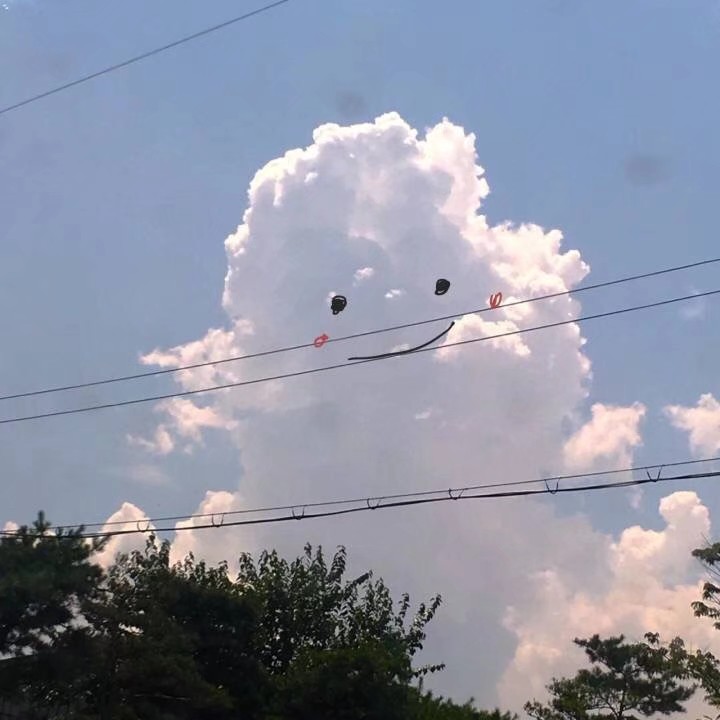
2、使用base64编码内嵌到md文档中
使用工具(OKtools、工具123或者其他都行)把图片转成base64编码

然后再文档底部写清变量名对应的base64编码值
[变量名]:base64编码值
例子就不写了,一个图片的base64的编码值太长了
03 导出
vscode中安装了插件的话,直接再右侧预览页面右键,可以导出为html、pdf等,自由选择。